DVD para MPEG: Como converter arquivos de DVD para MPEG sem problemas
Digitalizar DVDs está se tornando uma opção ampla e comum para salvar e assistir ao seu conteúdo em meio à crescente tendência de digitalização. Como observado, assistir em mídia física está lentamente desaparecendo devido às diversas plataformas de streaming de vídeo online. Então, se você também sente necessidade de converter seus DVDs, continue lendo!
Neste artigo, aprenda como facilmente converter arquivos de DVD para MPEG, um formato de vídeo amplamente suportado, conhecido por sua compatibilidade e compressão eficiente. Pronto para converter seus arquivos de DVD e assisti-los no formato compatível com seu dispositivo? Vamos começar!

Parte 1. O que é MPEG
MPEG significa formato de arquivo de vídeo do Moving Picture Experts Group, que utiliza compressão de arquivo MPEG-1 ou MPEG-2. Isso torna os arquivos MPEG populares para distribuição online, pois podem ser transmitidos e baixados mais rapidamente em comparação com outros formatos de vídeo. Existem diferenças entre MPEG-1 e MPEG-2. Para entender cada uma delas, consulte abaixo:
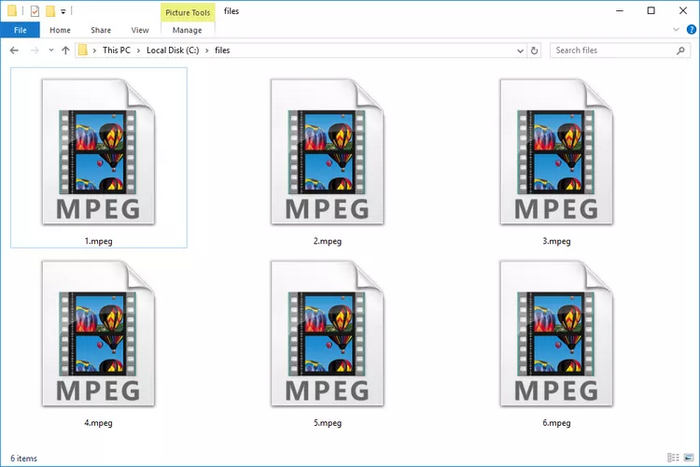
O MPEG-1 foi projetado para codificar vídeo e áudio progressivos a uma baixa taxa de bits e para comprimir vídeo bruto com qualidade VHS e áudio de CD a até 1,5 megabits por segundo. Ele também suporta resoluções de vídeo de até 352x240 a 30 quadros por segundo. A única desvantagem do MPEG-1 é que sua qualidade é limitada em comparação com o MPEG-2.
O MPEG-2, por outro lado, é uma versão aprimorada do MPEG-1. Este codec, ou compressão, foi projetado para também comprimir vídeo e áudio, mas para vídeos de qualidade superior. Além disso, comparado ao MPEG-1, este suporta resoluções mais altas, como 720x480 e 1920x1080. Por fim, possui recursos como áudio multicanal e técnicas avançadas de compressão, garantindo melhor qualidade de vídeo com taxas de bits mais altas.
Dica: clique aqui para ler mais sobre Resolução de DVD se estiver interessado.
Parte 2. Converter arquivos de DVD para MPEG
Para converter arquivos de DVD para MPEG, é importante ter uma ferramenta que não apenas converta o formato do arquivo, mas também garanta a preservação da qualidade, processamento rápido e compatibilidade com diversos dispositivos. Nesse sentido, o AnyMP4 DVD Ripper foi escolhido pela FVC como a ferramenta ideal para quem busca uma solução para converter seus DVDs para MPEG. Essa ferramenta é compatível com mais de 1000 formatos de saída e dispositivos, o que é essencial para usuários que procuram um conversor capaz de extrair o conteúdo de seus DVDs. Além disso, os usuários não precisam se preocupar com uma interface complexa, pois o processo de conversão é muito simples e a interface intuitiva. Por fim, a integração com aceleração de hardware garante que até mesmo vídeos em alta definição sejam processados rapidamente.
Principais características:
• Converta DVDs em vídeos digitais para reprodução em PCs, Macs e dispositivos iOS/Android.
• Suporta mais de 1000 formatos e dispositivos, como MPEG, MP4, MKV, MOV, FLV, AVI, MP3, AAC, GIF, iPhone, Samsung e Apple TV.
• Utiliza tecnologia de codificação avançada para melhorar a qualidade do vídeo convertido.
• Pode lidar com conversão em lote para converter vários DVDs de uma só vez.
• Possui recursos de edição de vídeo integrados, como corte, marcação, marcas d'água e efeitos.
• Configurações de saída personalizáveis, como codificador, taxa de amostragem, canal e taxa de bits.
• A interface do usuário é muito simples.
Passos para converter arquivos de DVD para MPEG usando o AnyMP4 DVD Ripper:
Passo 1Primeiro, no seu computador, baixe e instale o AnyMP4 DVD Ripper, escolhido pela FVC.
Download grátisPara Windows 7 ou posteriorDownload seguro
Download grátisPara MacOS 10.7 ou posteriorDownload seguro
Nota: Certifique-se de ter inserido o DVD na unidade de DVD do seu computador.
Passo 2Agora, inicie o software e clique na área "Primeiros passos" para carregar o disco.
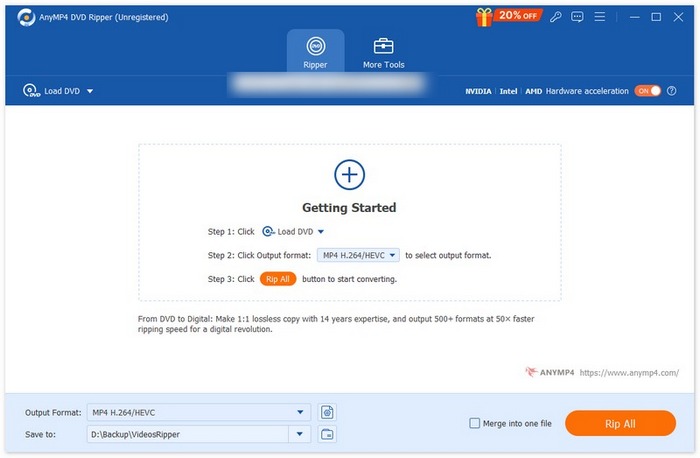
etapa 3Em seguida, clique em Formato de Saída abaixo e escolha MPEG. Feito isso, basta clicar no botão Extrair Tudo para iniciar a extração do seu DVD.
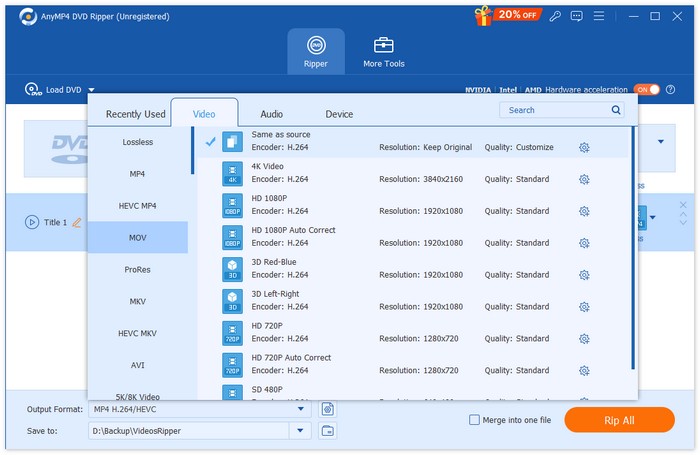
De fato, o AnyMP4 DVD Ripper, escolhido pela FVC, facilita a conversão de DVDs para MPEG, preservando a qualidade do arquivo convertido. Além disso, conta com tecnologia avançada que garante resultados de alta qualidade.
Parte 3. Dicas sobre conversão de DVD para MPEG
Quando se trata de conversão de DVD, especificamente para o formato MPEG, há alguns pontos que as pessoas devem considerar. Portanto, para obter o melhor arquivo de vídeo MPEG após a conversão de DVD para MPEG, você precisa considerar o seguinte:
Dica 1. Defina a proporção de aspecto, taxa de bits, taxa de quadros e outros parâmetros corretos.
Existem configurações que as pessoas frequentemente ignoram ou subestimam. Por exemplo, a proporção da tela, a taxa de quadros e outros parâmetros do vídeo desempenham um papel muito importante, pois configurá-los corretamente pode resultar em uma reprodução suave no seu dispositivo. Por exemplo, um arquivo de vídeo MPEG destinado a uma TV widescreen pode não ser exibido corretamente em um computador sem ajustar suas configurações.
Dica 2. Escolha o codec MPEG correto.
com base na qualidade, eficiência de compressão e uso pretendido. Por exemplo, o MPEG-1 é ideal para VCDs e vídeos de baixa resolução. Já o MPEG-2 é comumente usado para DVDs e TV digital que exigem alta resolução. Certifique-se de selecionar um codec compatível com o reprodutor de mídia ou dispositivo que você está usando.
Dica 3. Use um conversor de vídeo confiável
Para converter DVD para MPEG, é claro, é necessário um bom conversor de vídeo. Para isso, você pode usar uma ferramenta como a FVC, que escolheu o Video Converter Ultimate. Esta ferramenta é muito fácil de usar e suporta mais de 1.000 formatos de saída, incluindo vários tipos de codecs MPEG.
Dica: clique aqui para ler mais sobre MP4 para MPEG se estiver interessado.
Parte 4. Perguntas frequentes sobre a conversão de DVDs para MPEG
Qual é o melhor codec para converter DVDs para MPEG?
Ao converter DVDs para MPEG, escolher o codec certo é essencial, mas isso depende do dispositivo em que você deseja reproduzir o arquivo MPEG convertido. Caso ainda esteja em dúvida sobre qual codec escolher, o MPEG-1 é para quem consegue assistir a vídeos com resolução de até 352x240 a 30 quadros por segundo. Além disso, é ideal para codificar vídeo e áudio progressivos a uma taxa de bits baixa e para compactar vídeo bruto com qualidade VHS. Já o MPEG-2 é para quem prefere vídeos de alta qualidade. Basicamente, ele suporta resoluções mais altas, como 720x480 e 1920x1080.
A conversão de DVDs para MPEG afetará a qualidade do vídeo?
Depende, no entanto, usar a ferramenta e as configurações corretas do conversor pode realmente fazer uma grande diferença na qualidade do arquivo MPEG convertido. Ferramentas confiáveis como o FVC Video Converter Ultimate mantêm a qualidade original usando tecnologias avançadas de codificação e permitindo ajustes de taxa de bits, resolução e codecs ao converter DVDs para MPEG.
Quanto tempo demora para converter um DVD para MPEG?
O tempo de conversão varia de acordo com o tamanho do DVD, o hardware do seu computador e a eficiência do conversor. Conversores de alta velocidade com aceleração de GPU, como o FVC Video Converter Ultimate, podem ajudar com isso.
Conclusão
Concluindo, aprender o que é o formato MPEG desempenha um papel significativo na compreensão do tipo de formato ou codec a ser escolhido ao converter um DVD. O MPEG é um formato versátil. No entanto, os usuários precisam entender que eles variam dependendo de onde são usados ou reproduzidos. Agora que você sabe como converter arquivos de DVD para MPEG com a ajuda do FVC escolheu o Video Converter Ultimate, você pode facilmente digitalizar seus DVDs e aproveitar seu conteúdo favorito em qualquer dispositivo compatível.



 Video Converter Ultimate
Video Converter Ultimate Gravador de ecrã
Gravador de ecrã


